![[Fluent Inc. Logo]](fluentlogo.gif)
![[Fluent Inc. Logo]](fluentlogo.gif)
|
|
Считайте файл сетки gascomb.msh.
File
![]() Read
Read
![]() Case...
Case...
Проверьте сетку.
Grid
![]() Check
Check
Проверка сетки составляет список минимальных и максимальных
значений ![]() и
и
![]() в единицах измерения
СИ (по умолчанию) и выдаёт ряд других параметров проверки сетки. Любые ошибки
сетки отображаются в это время. Особое внимание уделите отображаемому
минимальному объёму. Убедитесь, что это положительное значение. Чтобы
масштабировать сетку в необходимые единицы измерения используйте панель Scale
Grid (Масштаб сетки).
в единицах измерения
СИ (по умолчанию) и выдаёт ряд других параметров проверки сетки. Любые ошибки
сетки отображаются в это время. Особое внимание уделите отображаемому
минимальному объёму. Убедитесь, что это положительное значение. Чтобы
масштабировать сетку в необходимые единицы измерения используйте панель Scale
Grid (Масштаб сетки).
Grid
![]() Scale...
Scale...
Под надписью Units Conversion (Преобразование единиц) выберите mm.
Нажмите Scale и подтвердите, что максимальные значения
![]() и
и
![]() 1.8 и 0.225 метров
соответственно, как показано на рис.
12.1.
1.8 и 0.225 метров
соответственно, как показано на рис.
12.1.
Display
![]() Grid...
Grid...
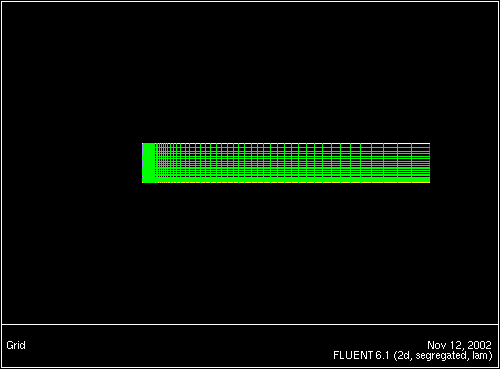 |
Вы можете использовать правую кнопку мыши чтобы узнать какой зональный номер соответствует каждой границе. Если вы нажмёте правую кнопку мыши на одной из границ в окне графика её зональный номер, имя и тип отобразятся в консоли окна FLUENT. Эта возможность очень полезна когда имеется несколько зон одного типа.
![]()
![]()
![]()
![]() Назад:
Подготовка
Назад:
Подготовка
Вверх:
Моделирование смешения и сжигания газов
Вперёд:
Шаг 2: Модели